2016年12月28日04:51

先日、Microsoft Office 2013のライセンス認証ができないというトラブルがありました。
Office 2013からライセンス認証がMicrosoftアカウントとの紐付けが必要になり若干ややこしくなっていますが、今回のライセンス認証ができない件もその辺りが関係しています。
Office 2013のプロダクトキーは2つあり、すでにMicrosoftアカウントとの紐付けも終了しています。プロダクトキーが2つあるということは2X2で4台のパソコンで使用可能ですが、1台分未使用で余っていたので、今回はその未使用分を使用します。
Microsoftアカウントでログインして確認するとプロダクトキーが2つあり、そのどちらかが1台分未使用で余っているのですが・・・どちらか現時点では分かりません。
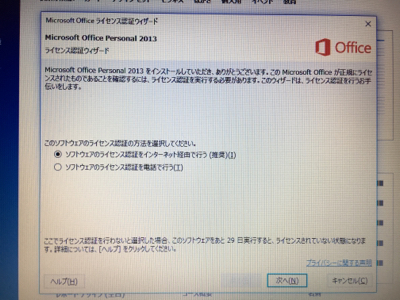
「とりあえずこちらでライセンス認証してみて、ダメだったらもう1つのプロダクトキーでライセンス認証しよう」と思っていましたが、運悪く賭けに外れてライセンス認証ができないプロダクトキーを入力してしまいました。
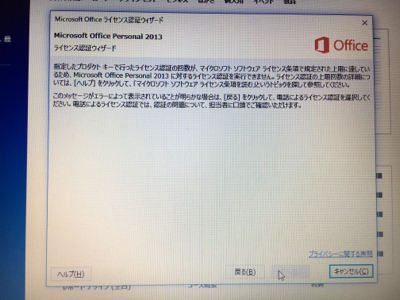
プロダクトキーを変更しようと思っても、これがなかなか厄介で簡単には変更ができません。仕方がないのでインターネットで調べてみると、下記の方法が有効なようです。
Office 2013 のプロダクトキー再設定方法
今回の場合は「方法2 オンライン修復を実施する」で解決することができました。本当にありがとうございます!

「クイック修復」はOfficeの調子が悪いときによく使いますが、今回はもう1つの「オンライン修復」を使用します。オンライン修復はそういえば初めて使用しますね。

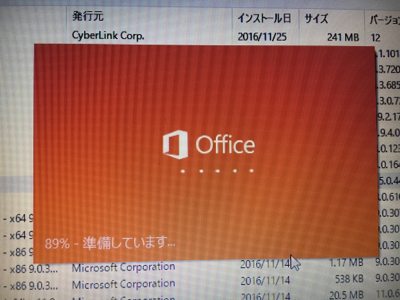
背後でインストール作業が進みます。

インストール完了後にワードやエクセルを起動してみると、このようにOfficeライセンス認証が要求されます。

ポイントとしては、ここでメールアドレスを入れずに、先ほどまで無かった「プロダクトキーを代わりに入力する」を選択して、正しいプロダクトキーを入力すればOK。
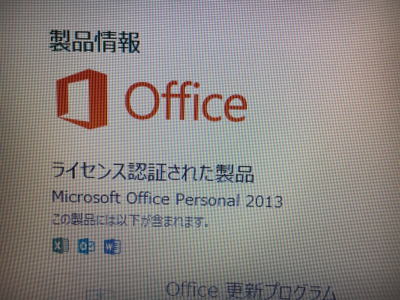
Office 2013のオンライン修復を行うことで、プロダクトキーの変更箇所(「プロダクトキーを代わりに入力する」項目)が登場するというわけです。複数のプロダクトキーを持ってる時には、この方法を知っておくと便利かもしれません。
個人的にも備忘録代わりにブログ記事にしておきました。Office 2013ライセンス認証ができない!変更ができない!とお困りの方はぜひご参考にどうぞ( ・∇・)
パソコントラブル【508】Office 2013のライセンス認証ができない≫
カテゴリー │★PCトラブルQ&A
先日、Microsoft Office 2013のライセンス認証ができないというトラブルがありました。
Office 2013からライセンス認証がMicrosoftアカウントとの紐付けが必要になり若干ややこしくなっていますが、今回のライセンス認証ができない件もその辺りが関係しています。
Office 2013のプロダクトキーは2つあり、すでにMicrosoftアカウントとの紐付けも終了しています。プロダクトキーが2つあるということは2X2で4台のパソコンで使用可能ですが、1台分未使用で余っていたので、今回はその未使用分を使用します。
Microsoftアカウントでログインして確認するとプロダクトキーが2つあり、そのどちらかが1台分未使用で余っているのですが・・・どちらか現時点では分かりません。
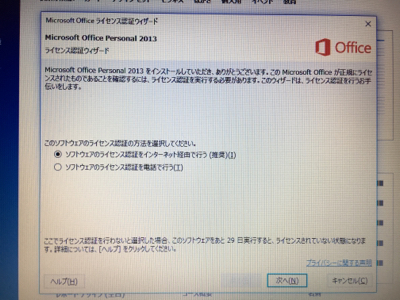
「とりあえずこちらでライセンス認証してみて、ダメだったらもう1つのプロダクトキーでライセンス認証しよう」と思っていましたが、運悪く賭けに外れてライセンス認証ができないプロダクトキーを入力してしまいました。
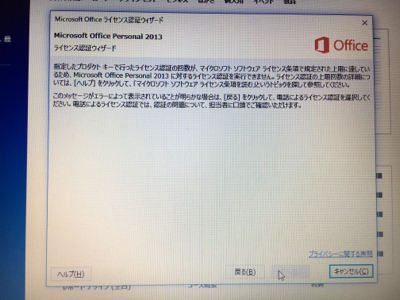
プロダクトキーを変更しようと思っても、これがなかなか厄介で簡単には変更ができません。仕方がないのでインターネットで調べてみると、下記の方法が有効なようです。
Office 2013 のプロダクトキー再設定方法
Windows のインストールイメージを作成して、複数のPC や仮想環境に展開するときに、Windows や Office のプロダクトキーを再設定するということは、まれにあると思います。ボリュームライセンスであればあらかじめプロダクトキーを設定しておけば済むのですが、そうでない場合もあります。Office 2013 Home and Bussiness の正規のプロダクトキーを所有していて、なんらかの理由で再設定する場合、Office 2010 までの方法とは若干異なっていて、ハマったのでメモします。
今回の場合は「方法2 オンライン修復を実施する」で解決することができました。本当にありがとうございます!

「クイック修復」はOfficeの調子が悪いときによく使いますが、今回はもう1つの「オンライン修復」を使用します。オンライン修復はそういえば初めて使用しますね。

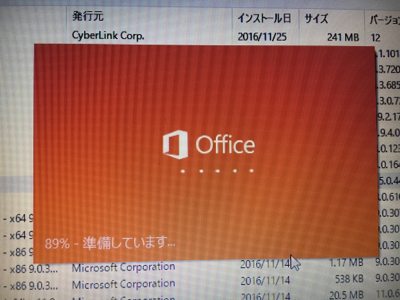
背後でインストール作業が進みます。

インストール完了後にワードやエクセルを起動してみると、このようにOfficeライセンス認証が要求されます。

ポイントとしては、ここでメールアドレスを入れずに、先ほどまで無かった「プロダクトキーを代わりに入力する」を選択して、正しいプロダクトキーを入力すればOK。
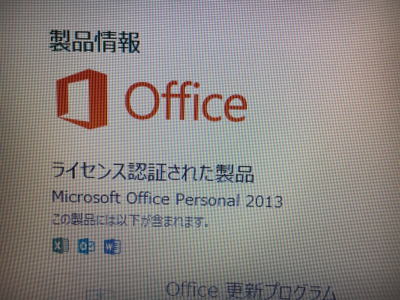
Office 2013のオンライン修復を行うことで、プロダクトキーの変更箇所(「プロダクトキーを代わりに入力する」項目)が登場するというわけです。複数のプロダクトキーを持ってる時には、この方法を知っておくと便利かもしれません。
個人的にも備忘録代わりにブログ記事にしておきました。Office 2013ライセンス認証ができない!変更ができない!とお困りの方はぜひご参考にどうぞ( ・∇・)











